Um ein Häkchen in Excel einzufügen, drücken Sie einfach UMSCHALT + P und verwenden Sie die Schriftart Wingdings 2. Sie können auch ein Kontrollkästchen in Excel einfügen.
1. Wählen Sie Zelle A1 und drücken Sie UMSCHALT + P, um ein Großbuchstaben einzufügen P.

2. Wählen Sie auf der Registerkarte Start in der Schriftgruppe die Schriftart Wingdings 2 aus. Um ein ausgefallenes Häkchen einzufügen, ändern Sie die Schriftfarbe in Grün, ändern Sie die Schriftgröße in 12 und wenden Sie die Fettformatierung an.
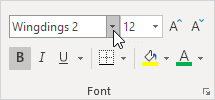
3., Verwenden Sie auf der Registerkarte Startseite in der Gruppe Ausrichtung die Schaltflächen Ausrichten, um das Häkchen horizontal und vertikal zu zentrieren.
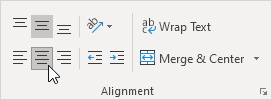
Ergebnis. Ein Häkchen in Excel.

4. Um ein ausgefallenes rotes X einzufügen, drücken Sie UMSCHALT + O, um ein großes O einzufügen, und ändern Sie die Schriftfarbe in Rot.

5. Jetzt können Sie eine schöne To-Do-Liste erstellen, die Häkchen verwendet. Verwenden Sie STRG + C und STRG + V, um ein Häkchen oder rotes X zu kopieren/einzufügen.,

Anstatt Schritt 1 und 2 auszuführen, können Sie auch die Registerkarte Einfügen verwenden, um ein Häkchen einzufügen Symbol. Hier finden Sie auch andere Symbole.
6. Klicken Sie auf der Registerkarte Einfügen in der Gruppe Symbole auf Symbol.
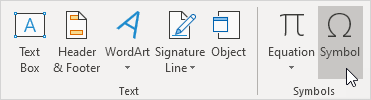
7. Wählen Sie Wingdings 2 aus der Dropdown-Liste aus, markieren Sie ein Häkchen und klicken Sie auf Einfügen.

Hinweis: Sie können auch ein Häkchen mit einem Kästchen darum einfügen (siehe Bild oben)., Nach dem Einfügen eines Häkchens können Sie mit den zuletzt verwendeten Symbolen schnell ein weiteres Häkchen einfügen.